摘要:
声卡驱动更新后无声音,是许多电脑用户都遇到过的问题,这不但会影响在电脑上进行音频相关的操作,还会对使用电脑造成很大的影响。本文将从四个方面为您详细介绍如何解决声卡驱动更新后无声音的问题,并提供相关的解决办法以及案例。
图片:

一、驱动程序安装不正确
声卡驱动程序是电脑上为声卡提供支持的程序。如果在进行声卡驱动更新后没有正确安装相应的驱动,就会导致电脑上无法发出任何声音。
正确解决方式如下:
1.首先,打开"设备管理器",找到"声音、视频和游戏控制器"里的音频设备。
2.选择你要使用的音频设备并单击鼠标右键。
3.选择"属性"选项卡,点击"驱动程序"。
4.选择"更新驱动程序",按照要求操作,即可完成驱动程序的重新安装。
5.这时需要重启电脑,重新启动后再检查声音是否已经恢复。
二、声卡服务未启动
在某些情况下,声卡服务未启动也会导致电脑无法发出声音。
正确解决方式如下:
1.首先,打开"运行",输入"services.msc",然后回车。
2.找到"Windows音频"服务。
3.如果服务未启动,请单击右键,选择"属性",点击"启动"以启动服务。
4.如果服务已经启动,请先尝试重启服务,如果仍然无声音则继续往下寻找新的解决办法。
三、音量设置错误
在更新完声卡驱动后,如果使用者将系统的音量调整到最小或将麦克风音量关闭,则会导致声音无法发出。
正确解决方式如下:
1.首先,打开"音量控制器"。
2.键盘按键"Ctrl + Alt + Del",选择"任务管理器"。
3.到"进程"选项卡中找到"speakers.exe"程序,结束它。
4.再次启动"音量控制器",将所有音量设置恢复到默认值。
5.检查电脑上的音频输出设备是否已正确插入,以确保它们的工作状态没有问题。
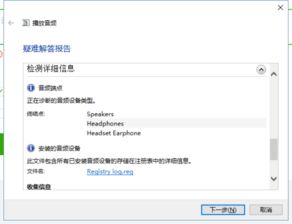
四、声卡设备故障
在更新完声卡驱动后,若系统其他部分正常,而声卡正常驱动,但无法发出声音,则可能是声卡本身出现了故障。
正确解决方式如下:
1.首先,可以尝试将电脑静音并再次启动,看看是否会出现任何错误。
2.如果电脑出现故障,请检查故障代码并对错误进行修复。
3.如果以上方法都无法解决问题,则需要更换新的声卡设备。




评论前必须登录!
注册